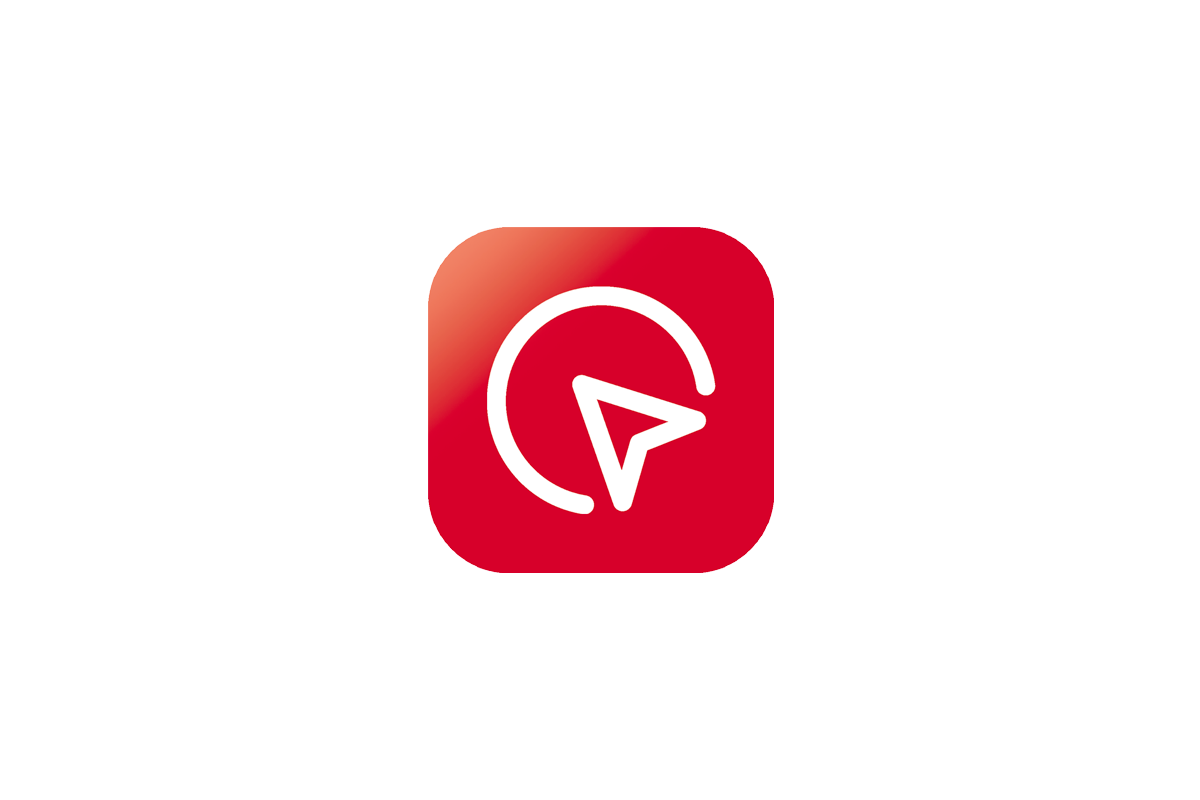
Mouseboost Pro(右键助手)是一款专为Mac用户设计的辅助工具,它极大地扩展了Mac鼠标右键的功能,让用户能够更高效地完成任务。以下是关于这款软件的详细介绍:
-
增强鼠标右键功能:Mouseboost Pro通过为Mac的鼠标右键添加更多的自定义选项,极大地丰富了其功能性。用户可以根据自己的需要,添加常用的操作、应用程序、文件夹或文件到右键菜单中,从而避免了频繁地在不同应用程序和文件夹之间切换。
-
快速访问常用功能:通过Mouseboost Pro,用户可以轻松快速地访问各种常用功能,如剪切、复制、粘贴、重命名、打开终端等。这些功能原本可能需要通过多个步骤或快捷键来实现,现在只需要一次右键点击即可完成。
-
个性化设置:软件允许用户根据个人偏好进行个性化设置。用户可以自定义右键菜单的样式、图标以及排列顺序,确保每次点击右键时都能快速找到所需的功能。
-
智能识别与应用:Mouseboost Pro具有智能识别功能,能够根据不同的应用程序和文件类型,自动调整右键菜单的内容。这意味着,无论用户当前正在使用哪个应用程序或处理哪种类型的文件,都能得到最合适的右键选项。
-
提高工作效率:通过简化常用操作的步骤,Mouseboost Pro显著提高了Mac用户的工作效率。用户不再需要记住复杂的快捷键或频繁地在多个菜单之间切换,只需一次右键点击即可轻松完成任务。
-
轻量级且易于使用:尽管功能强大,但Mouseboost Pro本身是一款轻量级的软件,不会占用过多的系统资源。同时,其简洁直观的界面设计使得即使是不熟悉Mac操作的用户也能轻松上手。
综上所述,Mouseboost Pro(右键助手)是一款能够显著提高Mac用户工作效率和操作便捷性的辅助工具。无论是对于日常办公还是专业工作,它都能为用户提供极大的便利。
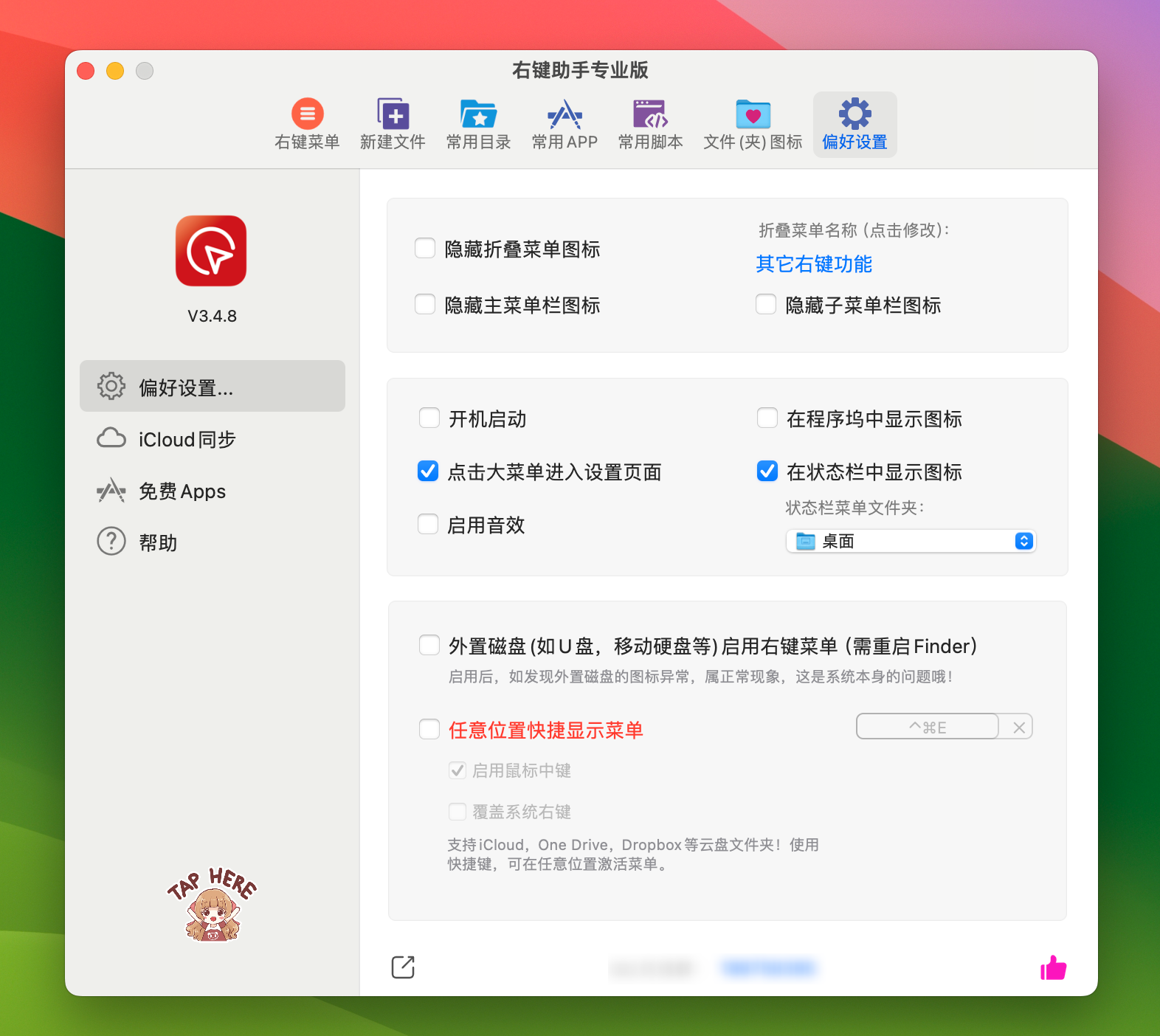
注意事项
🌻超级右键在MacOS14 Sonoma上,桌面,文稿里面没有右键的问题,是MacOS14调整了机制,在iCloud共享文件夹里不能有访达扩展。
🌸解决方案:在系统设置-Apple ID-iCloud-iCloud云盘,把桌面和文稿文件夹同步关闭就好了。
🍀目前只能通过这种方法解决,等待官方同步更新
1、如果打开 iTerm2 出现两个窗口,请进入 iTerm2 的偏好设置,如下设置即可:Preferences > General > Startup
Window restoration policv: Only Restore Hotkey Window
2、如果安装后,石键不生效,可通过以下两种方式处理:
方法1、重启访达「Finder」。
方法2、系统偏好设置->扩展->"访达"扩展,找到「右键助手」,取消勾选后重新选择。
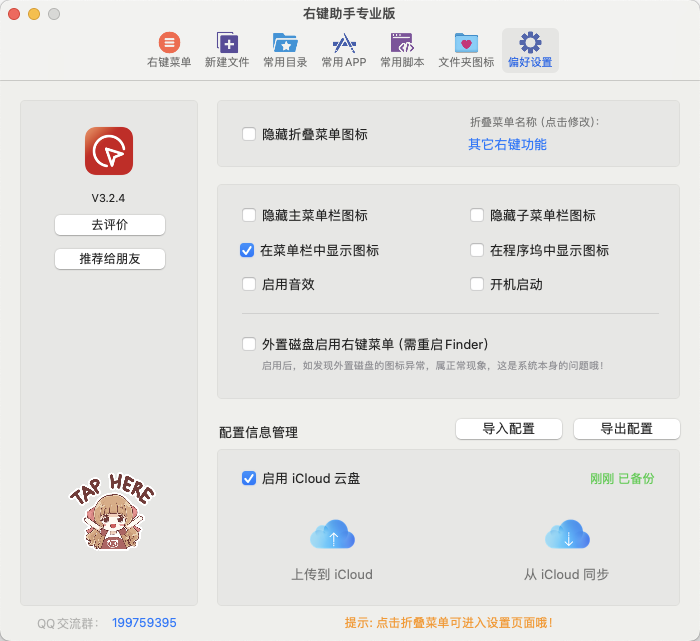
新建文件
您可以快速的创建各种常用的文件,而且不仅支持自定义文件类型和模板,还支持自定义如-gitignore 之类的特殊文件,完全覆盖您快速新建文件的各种需求。
常用目录
在工作中,我们经常性的会把一些常用的文件或文件夹放到桌面,时问久了,你会发现自己的桌面非常乱,想要找一个文件非常困难。有了右键助手,您就可以把自己常用目录放到某个位置,然后把该目录添加到右键助手中,以后想要打开,轻点右键即可快速打开该目录和其子目录文件,另外,您还可以自定义设置通过常用APP来打开该目录哦,操作非常便捷!
常用APP
有了这个功能,我们就可以将程序坞给隐藏掉了,然后把咱们常用的APP 放进右键菜单中即可。这样,不但让我们的桌面看起来更加整洁,而且打开 APP也是相当的便捷!不仅如此,如果您设置的APP 支持打开文件或文件夹,那么只要您选择文件或文件夹后,点击右键就可以通过 APP打开该文件或文件夹,比如,开发人员可以快速通过 vsCode,Android Studio 打开自己选择的目录或文件,非常方便!
文件隐藏和显示
我们总会有一些隐私的文件或目录不想展示出来,那么这个时候,我们就可以通过这个功能来隐藏这些文件。另外,在桌面截图的时候,如果不想把桌面的文件截进来的话,那么我们也只需要轻点右键,先把所有文件给隐藏,截完圈后再取消隐藏即可!
文件上锁和解锁
为了避免您的文件或文件夹被操作,比如误删或者移动等,您可以给它们一键上锁,支持批量操作哦!
颜色拾取
您可以快速通过右键菜单拾取屏幕中任意位置的颜色,然后一键拷贝 HEX值或RGB 值,非常便捷!
移入文件夹和解除文件夹
您可以快速将一个或多个文件或文件夹移入到新的文件夹中,您也可以将文件夹中的文件快速移出来并删除该文件夹。
加密压缩
我们知道,系统右键菜单是不支持加密压缩的,那么有了右键助手后,您只需要选择您要压缩的文件和目录,点击右键,选择加密压缩,输入密码即可,操作体验非常友好!
文件剪切粘贴、移动和拷贝
如果我们想要把一个文件放入到其他目录,只能先找到那个目录,然后再回过头来把该文件拖入进去!有了右键助手后,就更方便了,我们只需要先剪切该文件,然后进入到那个目录后粘贴进去即可!而且,支持常用目录的快速移动和拷贝哦!
终端 Terminal 或 iTerm2
如果悠是开发人员,想必对这两款软件的使用一定会特别频繁,而且您一定会发现每次打开终端的时候,默认进入的位置大多数都不是你们想要的,所以您不得不手动的cd 到其他目录去!那么有了右键助手后,直接在您想要进入的目录中右键打开终端,即可自动进入到该目录!
文件夹图标
如果您想要对某些文件夹进行特殊标识,或者您对系统文件夹图标看厌了的话,那么您完全可以给它们换一种您喜欢的显示风格。右键助手内置了 20 多种图标风格,如果不合您胃口的话,您完全可以自定义设置哦!
图片处理
如果您是设计师或开发者,一定要用这个功能,它可快速为您生成 iOS,Watch,Android 等平台的图标,还支持快速转换成 Mac APP 的图标 Appicon.icns,另外,批量转换图片格式到 PNG,JPEG,BMP TIFF,GIF 什么的简直不要太方便哦!
文件信息
可快速获取您选择的文件的 MD5,SHA1,SHA256 等信息。
其他功能
石键助手还可以快速复制您当前的路劲,强制州除您选择的文件等功能,您可以自行去体验哦!
另外,右键助手的自定义功能非常强大,您可以根据您的喜好,对右键菜单自行排列,禁用您不常用的菜单,您还可以把常用的APP和经常需要创建的文件类型添加到主菜单中,提高工作效率!如果您对菜单栏的默认命名不满意的话,您也可以自定义修改!
若本站无意侵犯了您的合法权益,请联系本站我们会及时删除。侵权投诉联系方式:[email protected]
站内资源仅作研究、学习交流,切勿商用!如需商用,请购买正版授权,否则产生的一切后果将由下载用户自行承担!
微信客服:D359598 遇到问题先查看:查看已损坏/打不开解决方法 软件使用问题不在服务范围内,免开尊口!


评论(0)